如何实现Excel单元格数据按条件显示不同颜色?
1、准备好一组数据,如下小编以某产品各门店盈收数据为例,现需要将盈收为负值的数据调整为红色,同时在盈收正值数据后添加“盈余”,在盈收负值数据后添加“亏损”
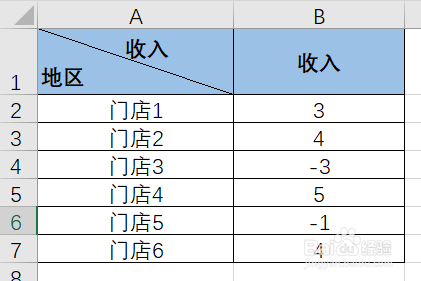

2、选中B列数据,点击菜单栏【数字】模块右下角的箭头,打开【设置单元格格式】设置弹窗
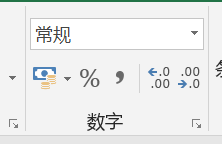
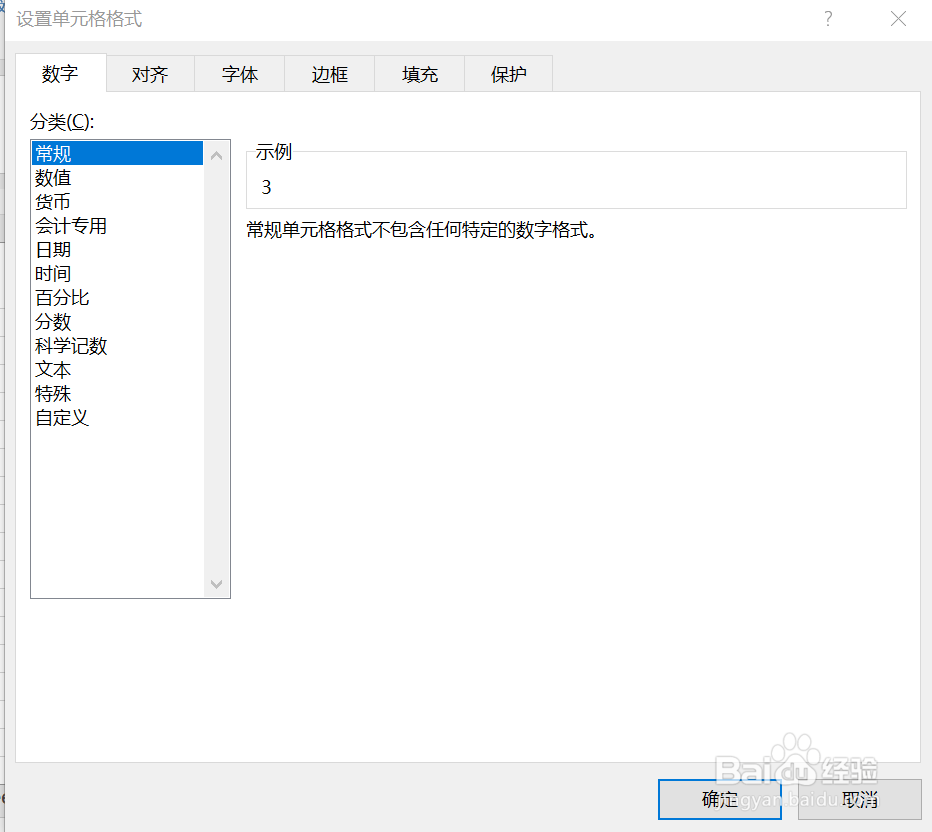
3、点击【数字】-【自定义】,并在类型框输入【0.00盈余;[红色]0.00亏损】,输入完成后点击【确定】

4、返回Excel表格中,可以看到原始数据均以设置的条件进行展示了

5、选中其中的单元格,如以B4为例,原始数据为“-3”,调整后单元格内数值为“3.00 亏损”,且为红色;再以B5为例,原始数据为“5”,调整后单元格内数值为“5.00 盈余”
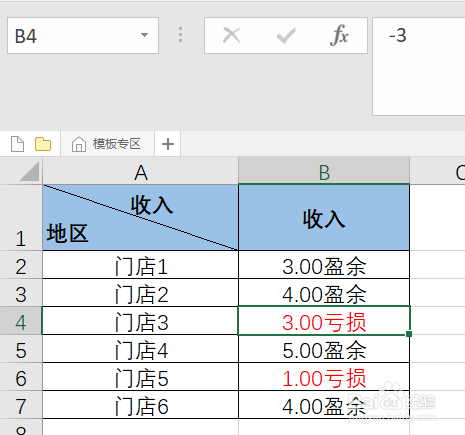
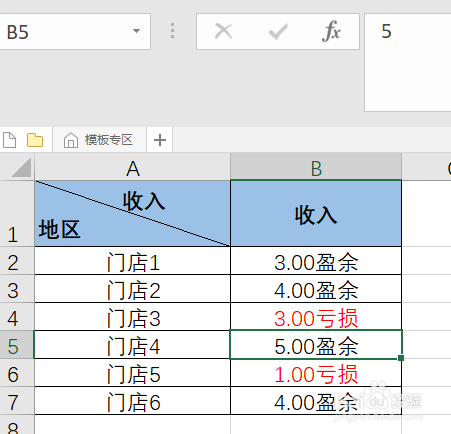
1、准备好Excel表格,并选中需要输入数据的单元格
2、打开【设置单元格格式】弹窗,点击【数字】下的【自定义】,并在类型中输入入【0.00盈余;[红色]0.00亏损】(此处为条件设置)后点击【确定】
3、返回单元格即可看到Excel数据已按照设置的条件格式进行展示
声明:本网站引用、摘录或转载内容仅供网站访问者交流或参考,不代表本站立场,如存在版权或非法内容,请联系站长删除,联系邮箱:site.kefu@qq.com。
阅读量:31
阅读量:67
阅读量:95
阅读量:77
阅读量:34